在Windows 10中刪除分區的推薦方法
從硬盤驅動器中刪除分區的原因有數以萬計,這可能會給系統帶來正面和負面的影響。還需要注意的是,有許多方法可以確保用戶在刪除分區時獲得最佳和最先進的結果。本教程是關于術語的全部內容,并確保在這方面獲得的結果符合用戶的要求。
為什么要刪除分區?
如前所述,刪除分區的原因有很多。這列出了兩個主要原因。
一、減少分區數量
這是刪除分區的首要原因之一。在瀏覽系統時,用戶必須瀏覽較小的分區,以確保輕松和滿意地找到所需的文檔。還應注意,如果具有較小分區的驅動器存在任何問題,則將來可能發生數據丟失。
二、錯誤解決
用戶還可以刪除分區以解決錯誤。有時會發生分區損壞的原因,并且出于同樣的原因,必須確保將其刪除,以便整個硬盤驅動器功能恢復正常。還需要注意的是,用戶在這方面應確保始終將分區刪除作為最后手段,并且用戶還應確保使用內置工具而不是使用zilch的外部和第三方供電工具結果。
如何在Windows 10中刪除分區?
需要注意的是,刪除Windows 10中的分區與Microsoft啟動的任何其他操作系統相同,并且出于同樣的原因,用戶最好使用內置工具來確保結果是按照用戶要求和已刪除的分區可解決用戶面臨的問題。還應注意,用戶應確保還要備份要刪除的分區以防止數據丟失,因為如果在這方面沒有采取適當的預防措施,則無法恢復丟失的數據。
說到Windows 10,那么需要注意的是,用戶應該確保當前版本的操作系統有問題并且出于同樣的原因,硬盤驅動器或分區問題可能與問題有關而不是驅動器本身。在這方面,還建議聯系專家,以便他們可以為用戶找到出路,以確保提供最佳和最先進的解決方案。
一切都已經過檢查,但用戶在訪問驅動器的某個部分時仍然面臨問題,或者驅動器性能仍然受到影響。然后建議確保刪除分區作為最后的手段,其他功能用于確保為用戶再次創建分區。下面提到的過程完全取決于用戶可以使用Windows 10的內置系統來確保最終結果符合用戶的要求,并且他們得到的結果是真棒。這些步驟應遵循相同的順序,建議確保在這方面采用以下路徑:
第一步用戶需要按照“我的電腦”路徑右鍵單擊圖標,然后選擇管理:
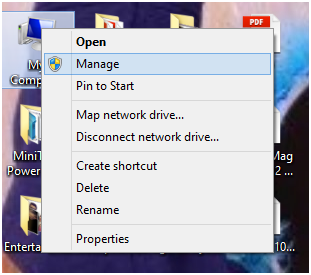
第二步彈出下一個屏幕后,用戶需要確保選擇磁盤管理選項以進一步處理此方面:
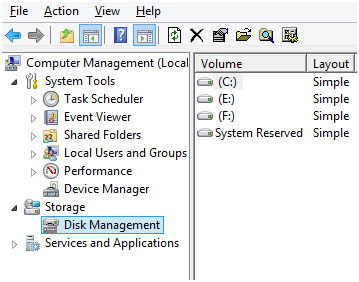
第三步在下一個屏幕上,用戶需要右鍵單擊要刪除的分區,并選擇“刪除卷”選項以確保刪除該分區:
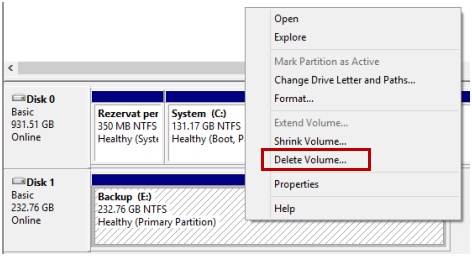
第四步最后,用戶需要選擇yes以完整地完成任務:
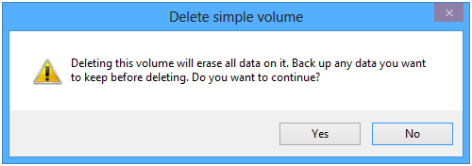
如果未創建備份,則還原已刪除分區的數據
在這方面,萬興恢復專家是最好的和最先進的工具,以確保分區完全恢復。但是建議不要在要恢復的驅動器上安裝任何東西,因為它會覆蓋先前的數據塊,這將很難恢復。該程序是最先進的,并且與程序相關的用戶評級是最好的,并且出于同樣的原因,建議確保用戶獲得最佳和最先進的方法以確保數據是恢復。應遵循的流程如下:

您安全可靠的丟失分區恢復軟件
- 有效,安全,完整地從任何存儲設備中恢復丟失或刪除的文件,照片,音頻,音樂,電子郵件。
- 支持從回收站,硬盤驅動器,存儲卡,閃存驅動器,數碼相機和便攜式攝像機恢復數據。
- 支持在不同情況下恢復突發刪除,格式化,硬盤損壞,病毒攻擊,系統崩潰等數據。
免費下載計算機上的萬興恢復專家,并按照下面的簡單步驟執行分區恢復。
第一步選擇方案。要恢復已刪除的分區,可以選擇“Lost Partition Recovery”選項以啟動。

第二步選擇目標位置。如果您不確定丟失文件的位置,請選擇“我找不到我的分區”的選項以開始掃描。

第三步開始快速掃描。萬興恢復專家將快速掃描丟失或刪除的分區以恢復重要數據。

第四步轉向全面恢復。如果快速掃描無法找到已刪除的文件,請使用“全方位恢復”再次掃描更長時間的文件。

第五步掃描完成后,您可以預覽顯示的文件,然后單擊“恢復”按鈕將丟失的數據保存到另一個安全的存儲設備上。

在Windows 10中刪除分區的提示和技巧
以下是這方面的一些提示,以使該過程取得圓滿成功:
a。用戶應該確保使用Windows 10的內置功能來刪除分區,因為這是最成功的方法。
b。應避免使用第三方軟件程序來刪除分區,并且只應在內部功能失敗時使用。
更多玩機技能,數據恢復知識,請訪問萬興恢復專家官網進行學習和了解!

